Photoshop 切片工具切图
1、网页的大图为了设计上的需要,使用大图片。大图片会影响加载速度,所以需要用到切片工具对大图切分成一个个小图,这样在加载的时候就可以一个一个出来,直到整个图像出现在你的屏幕上。
1、导入需要切的图片。

2、按照切分的范围,拖好参考线,然后选择切片工具 Slice Tool,点击 Slices From guides。

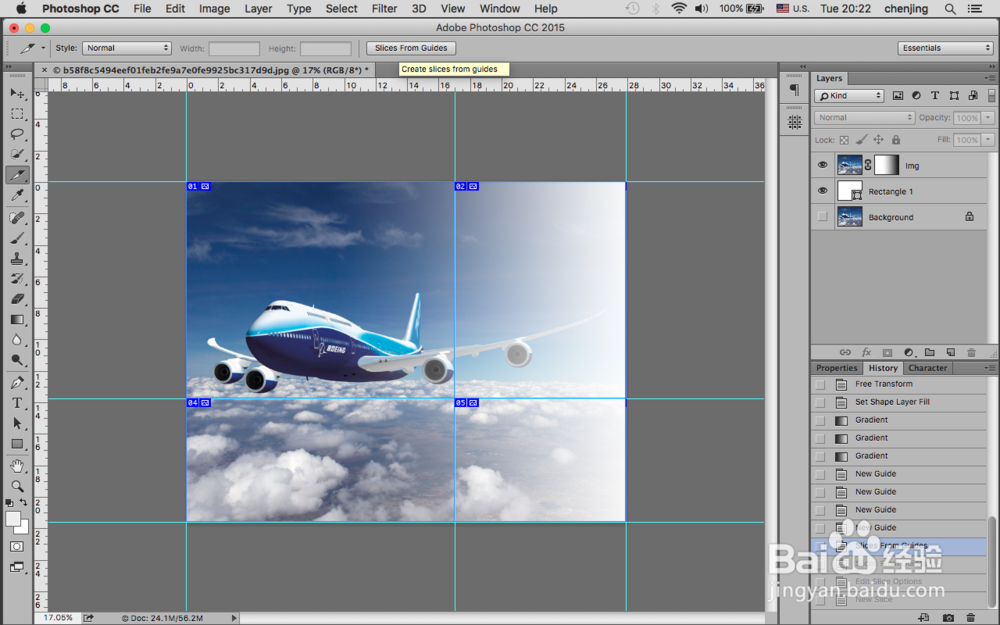
3、右键点击切好的小图,设置切片属性。
a.切片名称:打开网页之后显示的名称
b.URL:点击这个被编辑的图片区域后,会跳到你输入的目标网址内
c.目标:指定载入的URL帧原窗口打开,表示是在还是在新窗口打开链接
d.消息文本:鼠标移到这个块时浏览器左下角显示的内容
e.Alt标记:图片的属性标记,鼠标移动到这块时鼠标旁的文本信息
f.切片的尺寸:设置块的x、y轴坐标,W、H的精确大小
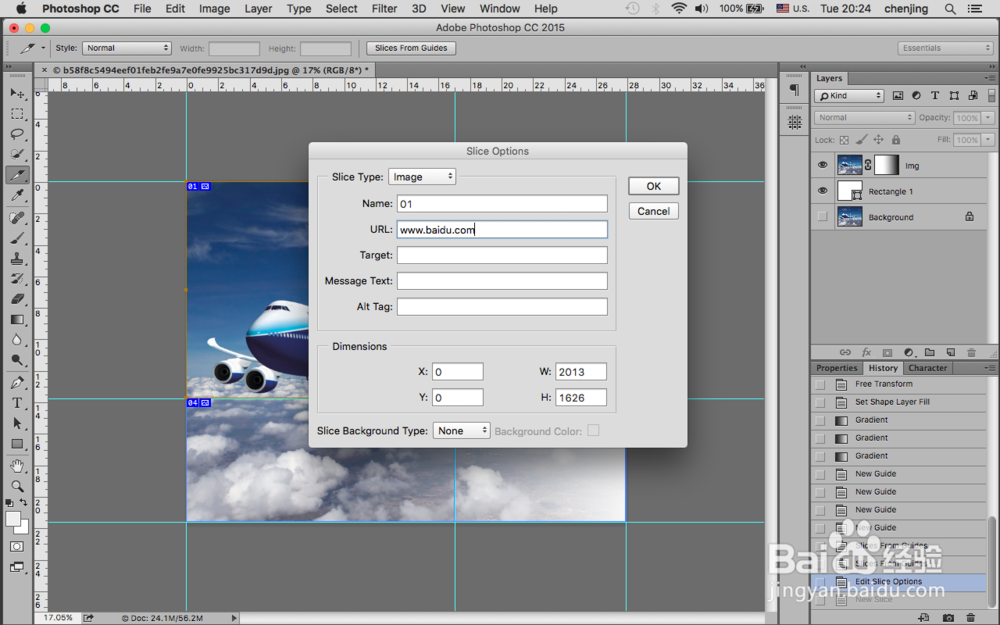
4、完成之后,点击导出 Export > Save for web.

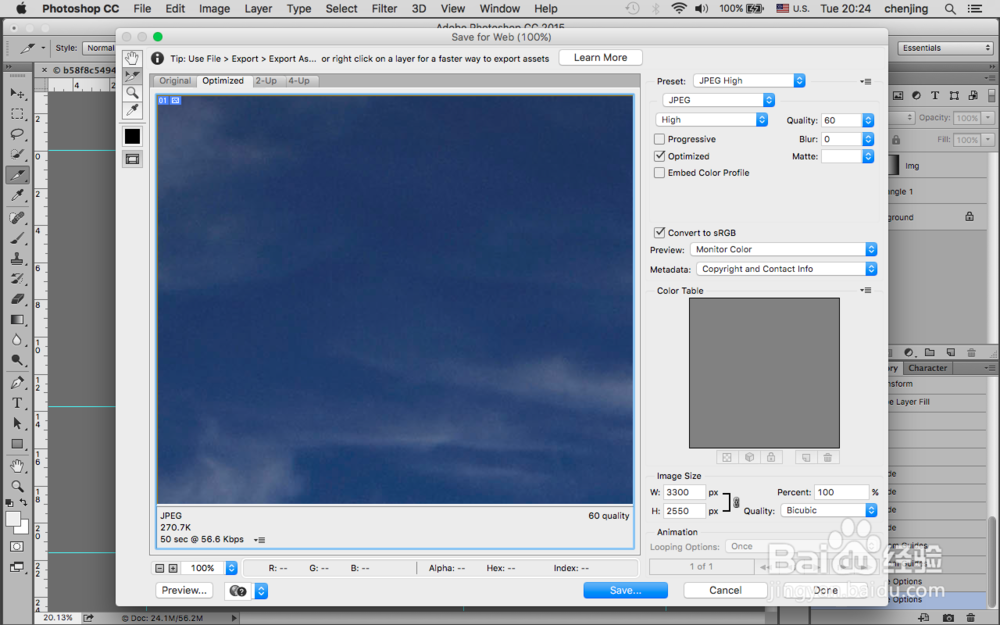
5、注意一下导出的 Format 格式属性,可以选择 HTML,也可以选择 HTML & Images
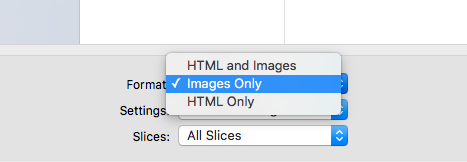
6、选择 HTML & Images 之后会有一个 HTML 文档和切图。
HTML 打开后会在浏览器上显示切好的图。
照片文件里面是一个个小的切图。
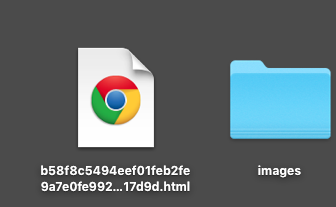
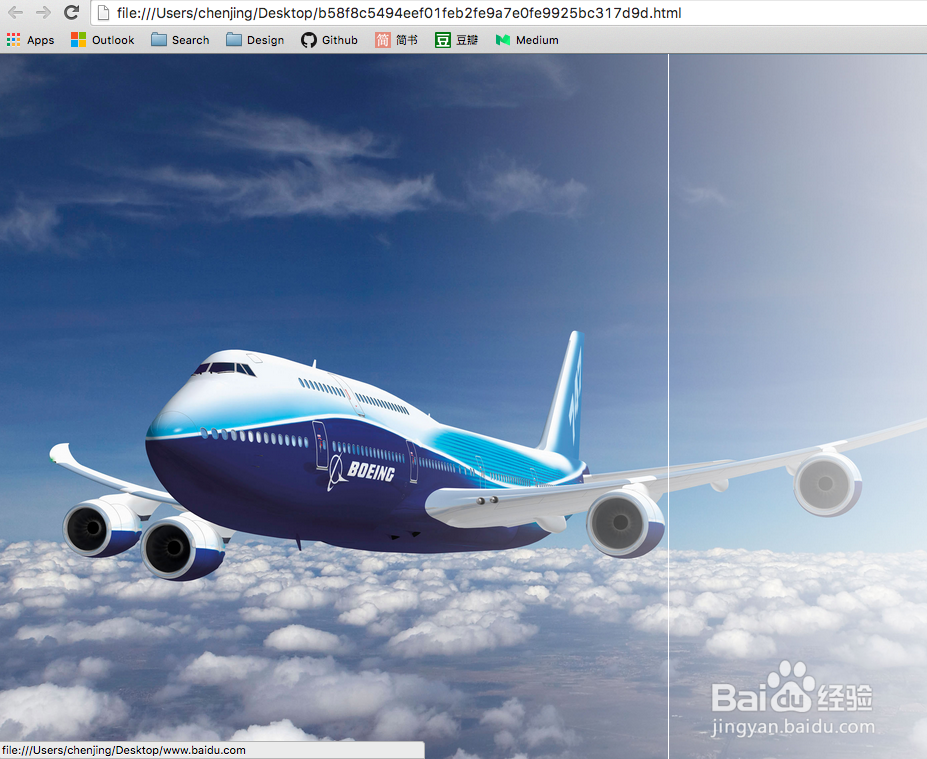
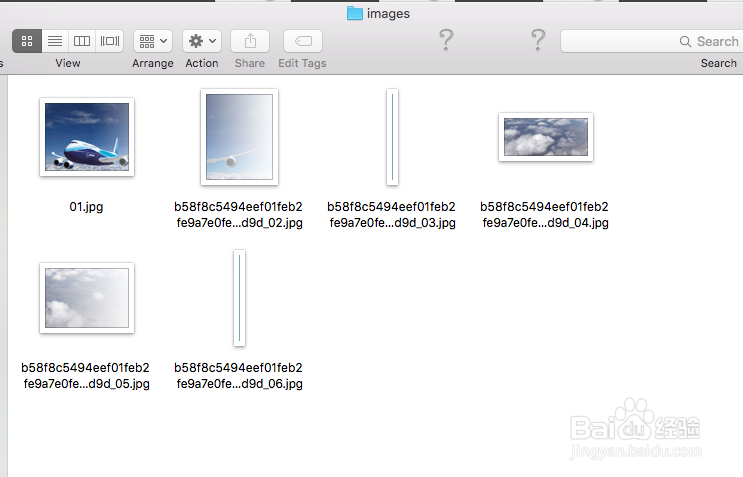
声明:本网站引用、摘录或转载内容仅供网站访问者交流或参考,不代表本站立场,如存在版权或非法内容,请联系站长删除,联系邮箱:site.kefu@qq.com。
阅读量:23
阅读量:66
阅读量:104
阅读量:66
阅读量:70